Добавление высотных отметок позволяет получить реперную точку для таких элементов, как пандус, дорога, топо-поверхность и лестничная площадка.
- Выберите вкладку "Аннотации"
 панель "Размеры"
панель "Размеры"
 ("Высотная отметка").
("Высотная отметка"). - В списке типов выберите тип высотной отметки.
- На панели параметров выполните следующее:
- Установите или снимите флажок "Выноска".
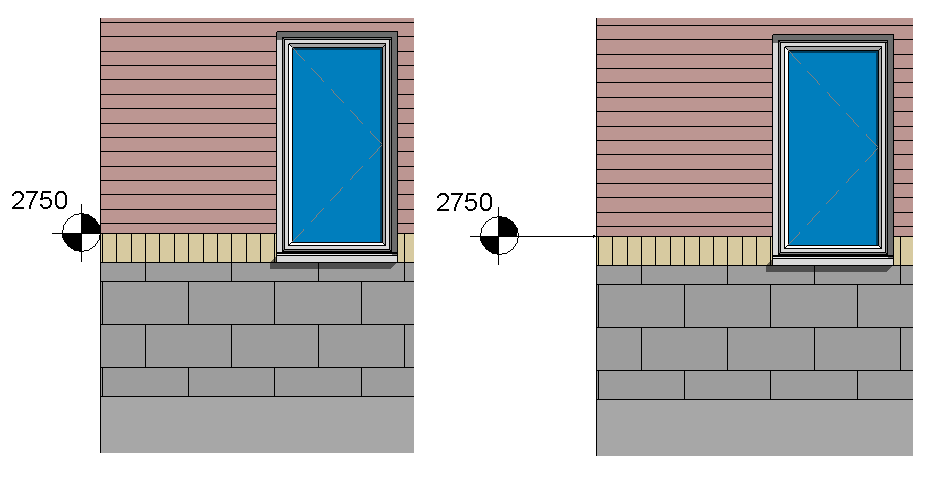
Высотная отметка без выноски и с выноской
- Если установлен флажок "Выноска", можно установить флажок "Полка выноски" для добавления изгиба к выноске высотной отметки.
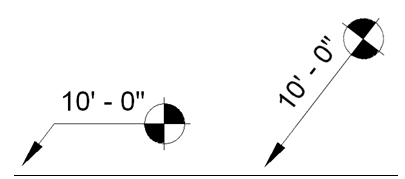
Высотная отметка с полкой выноски и без полки выноски
- При размещении относительной высотной отметки выберите уровень в качестве значения параметра "Относительная база".
- Выберите значение параметра "Отображать отметки" (активизируемого при размещении высотной отметки на виде в плане).
- Фактически (выбранные) высотные отметки показывают высоту выбранной точки на элементе.
- Верхняя отметка показывает наибольшую высоту элемента.
- Нижняя отметка показывает наименьшую высоту элемента.
- Отметки верха и низа. Отображаются верхняя и нижняя отметки элемента.
- Установите или снимите флажок "Выноска".
- Выберите кромку элемента или точку на топо-поверхности.
При наведении курсора на какой-либо элемент над курсором отображается значение высотной отметки.
- Если высотная отметка наносится:
- без выноски - щелкните, чтобы нанести высотную отметку.
- с выноской - переместите указатель в сторону от элемента и щелкните, чтобы нанести высотную отметку.
- с выноской и полкой - переместите курсор в сторону от элемента. Щелкните один раз для нанесения полки выноски. Переместите курсор в сторону и щелкните мышью для размещения высотной отметки.
- Для завершения дважды нажмите клавишу Esc.
Высотную отметку можно передвинуть после ее размещения, выделив ее и перетащив за ручки управления. При удалении элемента со ссылкой или отключении его видимости высотная отметка исчезает.
См. также